腾讯会议录制的视频保存在哪里?腾讯会议是非常多用户都爱用的一款音视频会议软件,在这里用户可以快速且便捷的进行远程的办公体验,只需轻轻点击即可进行高清视频与语音通话的操作。很多用户都会在该软件中进行各种会议的召开以及视频录制保存,可是却不知道具体保存在哪里?下面就是浏览器之家小编为大家带来的关于2024本地录制视频保存位置所在分享。
本地录制视频保存位置所在
电脑:
1、点击齿轮图标
进入到腾讯会议主页面,右上方位置找到齿轮图标并点击。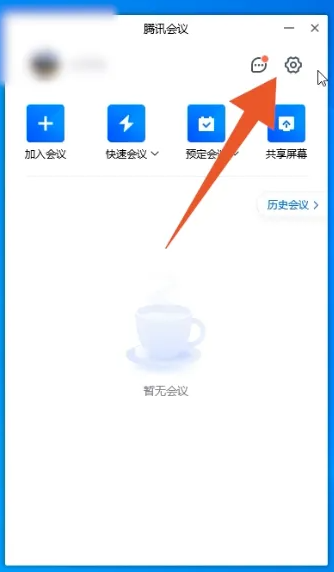
2、点击录制
进入到设置界面之后,在右侧侧边栏界面找到录制并点击。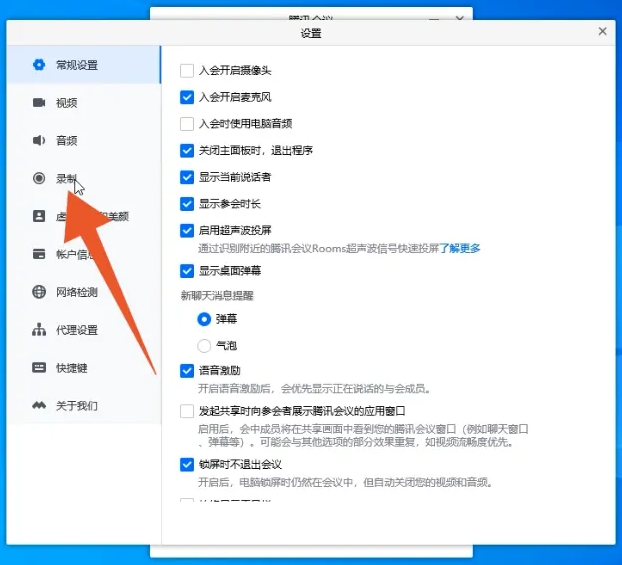
3、点击打开
接着在设置界面,右上方位置找到打开选项点击进入。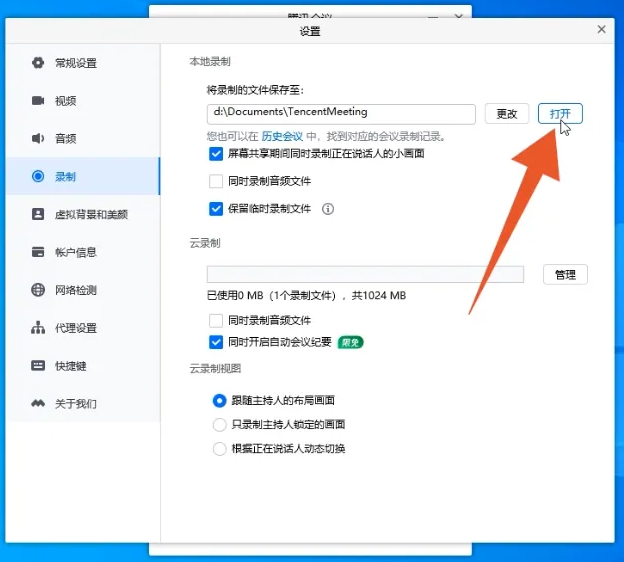
4、点击文件夹
翻转至文件夹界面之后,找到文件夹点击进入。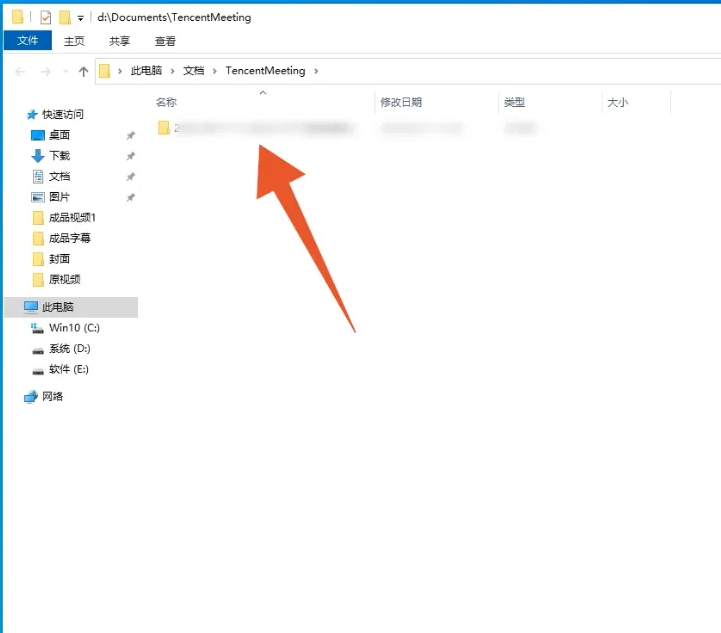
5、点击MP4格式文件
根据录制时间找到文件夹,文件夹中的MP4格式文件就是录制的会议视频。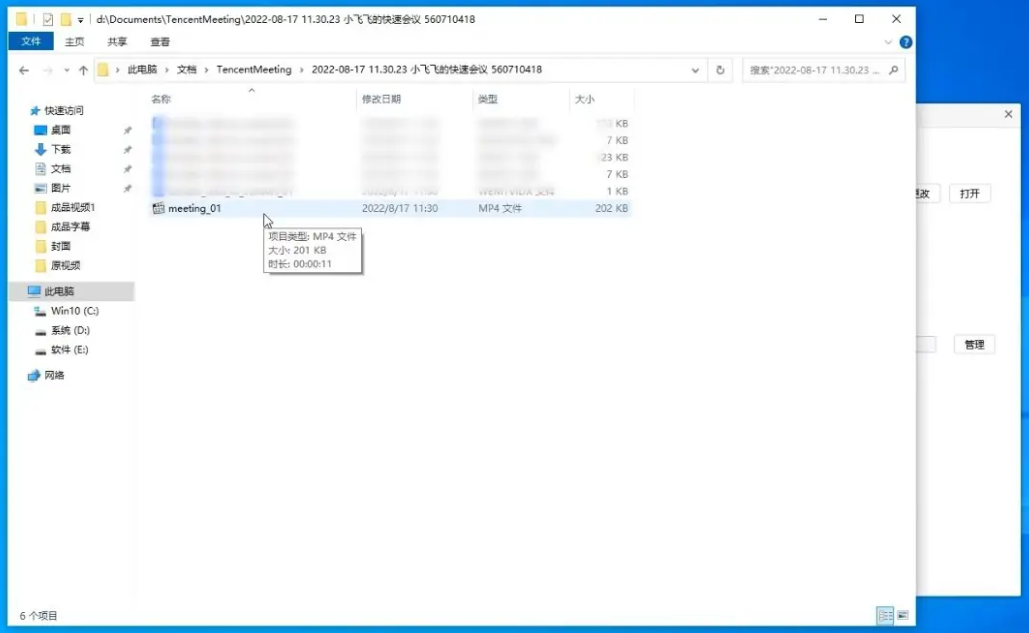
6、点击更改
想要更改保存的位置,可以在设置界面,点击路径后面的更改。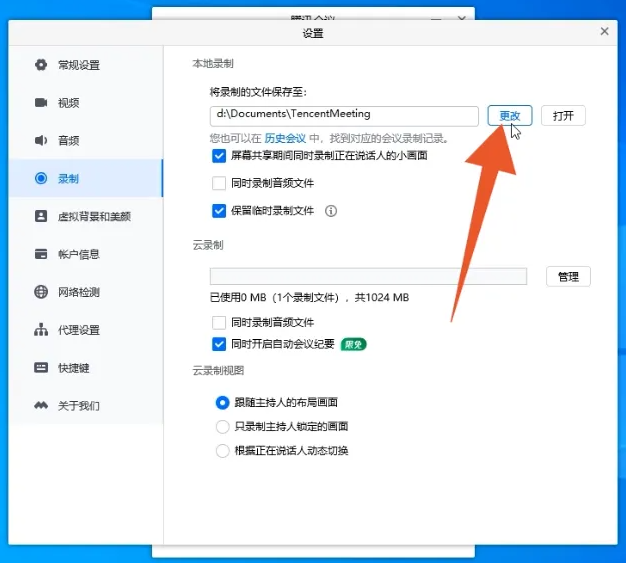
7、点击确定
弹出的提示框界面,选择保存的位置下方位置点击确定即可。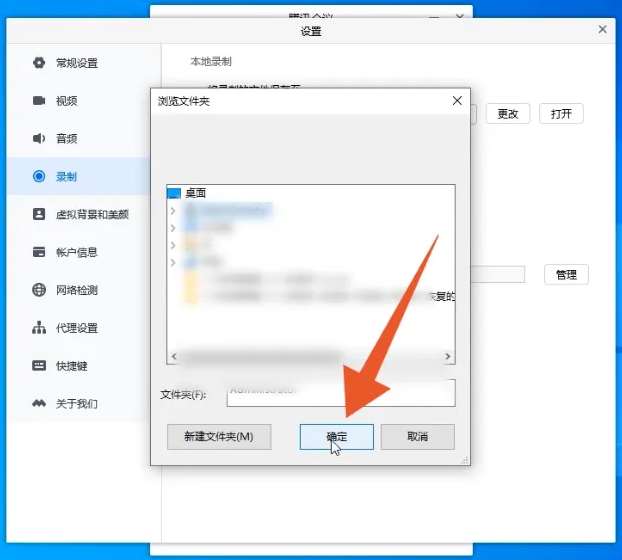
手机:
1、点击头像
进入到手机会议界面,左上方位置找到头像图标并点击。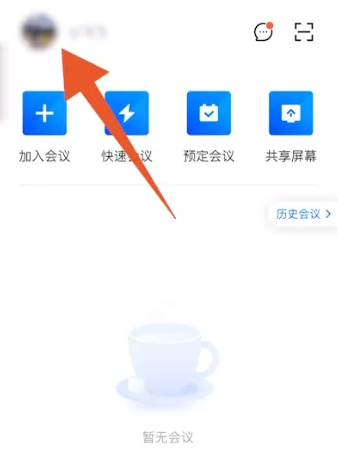
2、点击我的录制
切换至新的页面之后,找到我的录制选项点击进入。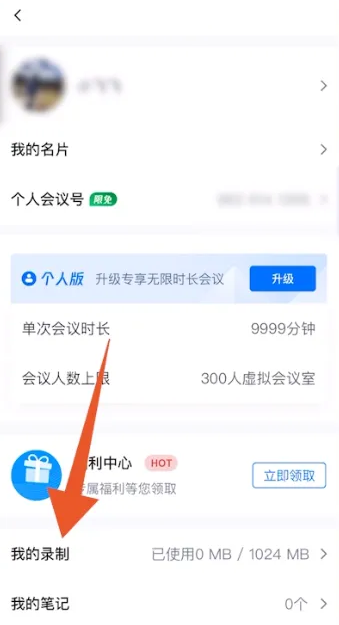
3、查看会议视频
翻转至我的录制界面之后,即可查看我们录制的会议视频。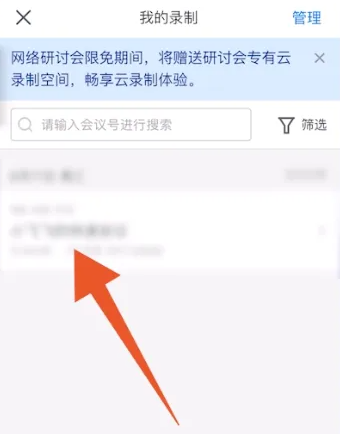
以上就是小编为大家带来的关于腾讯会议录制的视频保存在哪里-本地录制视频保存位置所在分享,想获取更多精彩内容可前往浏览器之家。


























